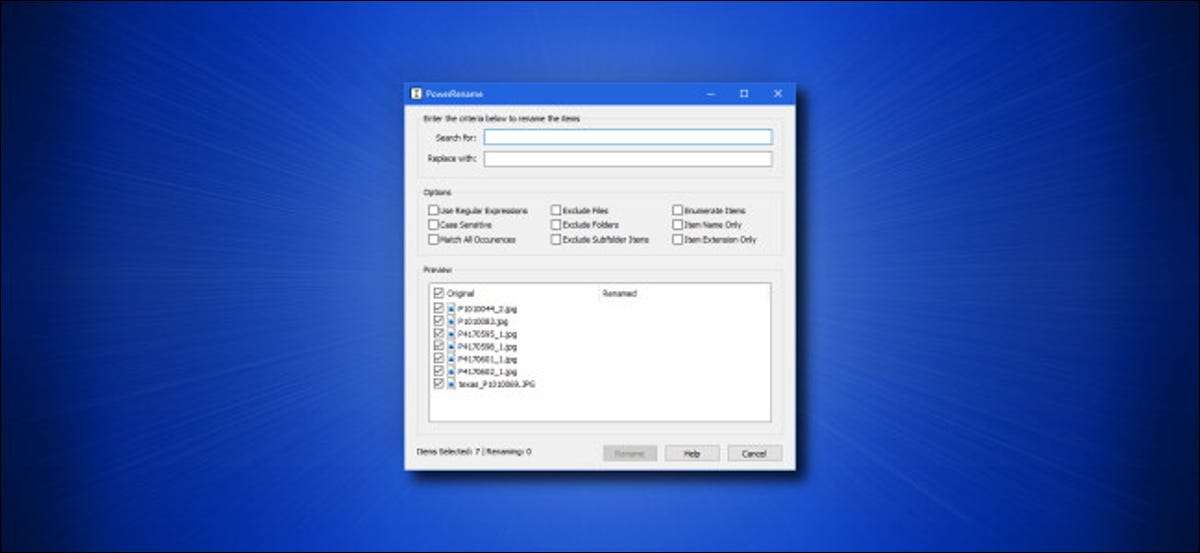
Potrzebujesz szybkiego, ale potężne narzędzie do zmiany nazwy dużych grup plików w systemie Windows 10? Za pomocą darmowe PowerToys Microsoft Wszystko, co władza jest tylko kliknięcie prawym przyciskiem myszy dala Dzięki modułowi PowerRename. Oto jak go używać.
Zainstalować PowerToys i Włącz PowerRename
Przed tym wszystkim ekscytująca akcja zmiana nazwy może zacząć, najpierw trzeba pobieranie PowerToys ze strony internetowej firmy Microsoft. Dostać to, odwiedź ten link w swojej ulubionej przeglądarce i poszukaj najnowszej wersji ku górze strony, która będzie mieć nazwę podobną do „ PowerToysSetup-0.27.1-x64.exe „. Pobierz ten plik i uruchomić go zainstalować PowerToys.
Po zainstalowaniu Powertoys, Powertoys uruchamiania Ustawienia i kliknij „PowerRename” na pasku bocznym. Upewnij się, że przełącznik obok „Włącz PowerRename” jest włączony.
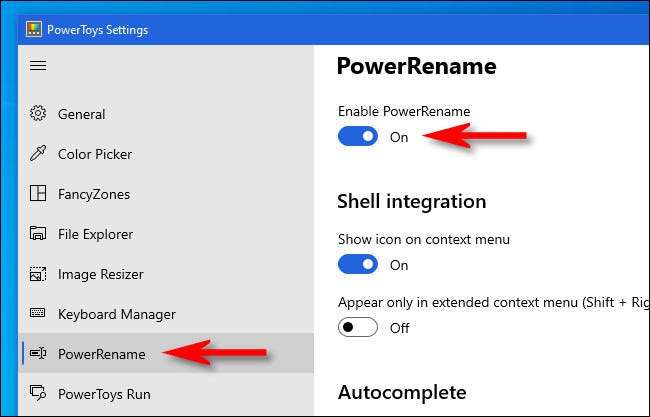
Następnie zamknąć okno Powertoys ustawienia.
ZWIĄZANE Z: Wszystkie PowerToys Microsoft dla systemów Windows 10, wyjaśnił
Niech Zmiana nazwy Begin
Teraz, że masz zainstalowany PowerToys, zmiana nazwy kilka plików jest tak łatwe, jak kliknięcie prawym przyciskiem myszy menu wyboru. Najpierw zlokalizuj pliki, które chcesz zmienić nazwę pliku w Eksploratorze lub na pulpicie i je zaznaczyć.
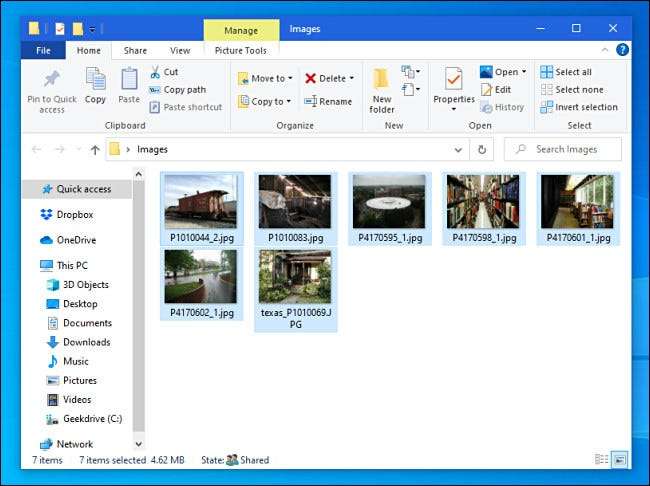
Następnie kliknij prawym przyciskiem myszy i wybierz „pliki PowerRename” z menu, które się pojawi.
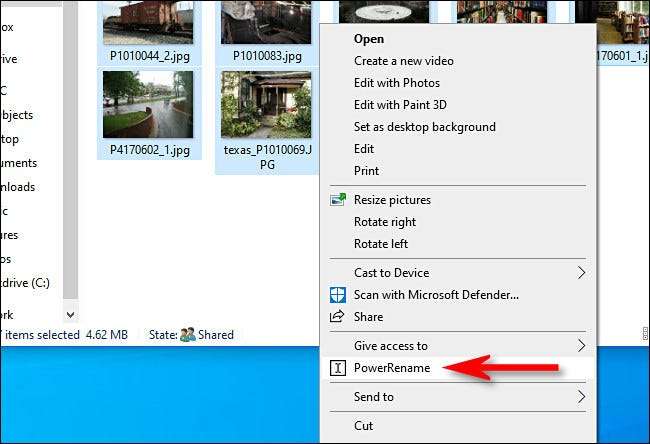
Otworzy się okno PowerRename. To jest miejsce, gdzie dzieje się magia.
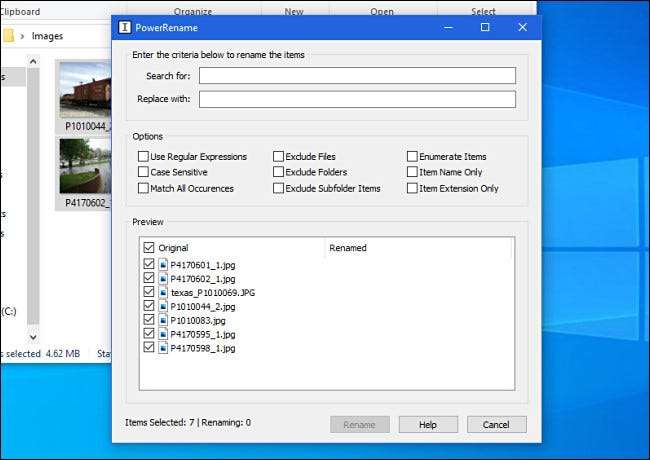
Po pierwsze, należy wprowadzić kryteria, które określają, co zostanie zmieniona. Domyślnie PowerRename współpracuje z prostego wyszukiwania i zamiany funkcjonalności. W pierwszym polu tekstowym wpisz szukaną frazę. W następnym wierszu wpisz co chcesz go zastąpić. PowerRename zastąpi pierwsze wystąpienie (lub każde wystąpienie jeśli zaznaczyć pole wy) tego terminu we wszystkich nazwach plików masz wybranych z tekstu zastępczego.
Oto przykład, gdzie „P4” w każdej nazwy pliku został zastąpiony „photo_”. Schludny rzeczą jest to, że PowerRename zapewnia podgląd co przemianowany pliki będą wyglądać właśnie tam w oknie. W ten sposób, nie trzeba zgadywać, co może być wynikiem.
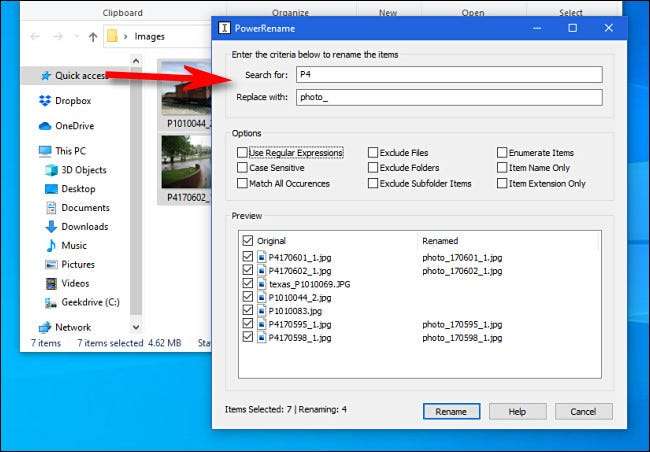
W pobliżu środkowej części okna, zobaczysz inne opcje, że zmiana sposobu PowerRename działa. Rozważmy każdy i umieścić zaznaczenie obok tych, które chcesz użyć. Oto, co robi każda opcja:
-
Użyj wyrażeń regularnych:
Pozwala to na wykorzystanie potężnych ciągów wyszukiwania zwanych
wyrażenia regularne
, Który może umożliwić bardzo dogłębne lub skomplikowanych operacji wyszukiwania i zamiany.
-
Case Sensitive:
Ta opcja sprawia, że wyszukiwanie czuły, czy litery są wielkie i małe. Na przykład, określenie „pies” będzie pasować różne wyniki niż „Dog”.
- Mecz wszystkich wystąpień: Normalnie, tylko pierwsze wystąpienie szukanej otrzymuje (od lewej do prawej). Mając to zaznaczone, wszystkie wystąpienia szukanej zostanie zastąpiony.
- Wykluczyć pliki: Jeśli ta opcja jest włączona, operacja będzie miała zastosowanie jedynie do folderów i nie pliki.
-
Wykluczyć foldery:
Jeśli ta opcja jest włączona, operacja będzie miała zastosowanie tylko do plików, a nie foldery.
- Wyklucza przedmioty podfolder: Wyklucza to pozycje w wybranych podfolderów z operacji zmiany nazwy. Na przykład, jeśli wybrać katalog, który ma pliki w podfolderach, ci nie będą dotknięte.
- Wyliczanie przedmioty: Spowoduje to dodanie do liczby, liczenie w górę, do końca każdego pliku, który zostanie zmieniona.
- Pozycja Nazwa Tylko: Jeśli zaznaczone, operacja będzie miała zastosowanie tylko do pliku lub folderu, a nie jego rozszerzenie.
-
Element przedłużający tylko:
Jeśli zaznaczone, operacja będzie miała zastosowanie tylko do pliku lub folderu rozszerzenia, a nie jego nazwa.
Gdy jesteś gotowy, kliknij przycisk „Zmień nazwę”, a PowerRename wykona operację już określony.
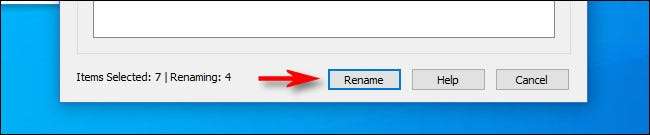
Jeśli nie podoba ci się rezultat, można nacisnąć klawisze Ctrl + Z w pliku Explorer, aby cofnąć proces zmiany nazwy. Bardzo przydatny!
Przydatne Przykład: Zmień nazwę każdego pliku na coś nowego
Co jeśli nie chcesz po prostu zastąpić słowa w pliku, ale raczej chcesz zastąpić całą nazwę pliku z czymś całkowicie nowym? W takim przypadku chcesz, aby wieloznaczne dopasowanie wszystkich wybranych plików. Aby to zrobić, musisz użyć bardzo prostego, regularnego wyrażenia ". *", Co oznacza "wszystko".
W tym przykładzie zastąpimy wszystkie nazwy plików wybrane za pomocą nazwy pliku podstawowego, które są stopniowo ponumerowane. Najpierw wprowadź ". *" W polu "Wyszukaj", wprowadź nazwę, której chcesz użyć w polu "Wymień za". Następnie sprawdź "Użyj wyrażeń regularnych," łącznych elementów, "i" Tylko nazwę przedmiotu ".
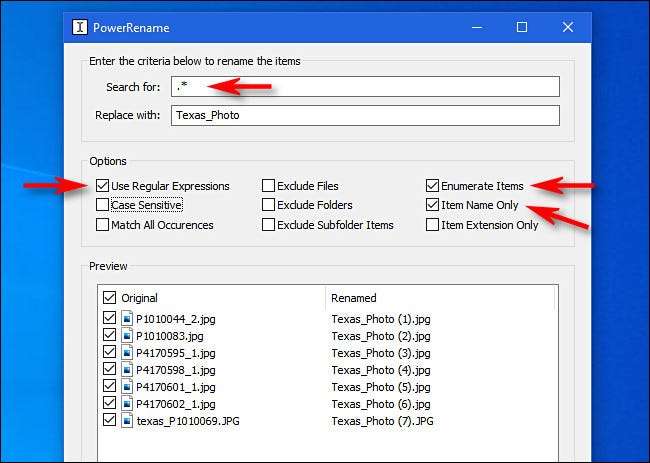
Wraz z wszystkim sprawdzonym, skończysz z serią podobnie nazwanych plików, które są ponumerowane w kolejności sekwencyjnej. Po zakończeniu ustawienia, kliknij "Zmień nazwę", a operacja zakończy się zakończona. Baw się żmienia!
ZWIĄZANE Z: Jak korzystać z podstawowych wyrażeń regularnych, aby wyszukać lepiej i oszczędzać czas
Potrzebujesz więcej mocy i opcji? Spróbuj tych Inne narzędzia do zmiany partii dla systemu Windows .
ZWIĄZANE Z: Jak wsadzić zmienić nazwę wielu plików w systemie Windows







